'>
HP yazıcınızda kablosuz bağlantıyı nasıl çalıştıracağınız hakkında bir fikriniz yok mu? Merak etmeyin! Her zaman pazarlama materyallerinin inanacağınız kadar kolay olmasa da, yine de çok ulaşılabilir.
Şu yöntemleri deneyin:
Aşağıda 5 HP yazıcınızda kablosuz bağlantı kurmanın farklı yolları. Hepsini denemenize gerek olmayabilir; Sizin için uygun olanı bulana kadar aşağı doğru çalışın. Adım adım prosedürleri takip etmek çok kolaydır, bu nedenle sadece birkaç dakika içinde yapmanız gerekir.
Seçenek 1. HP otomatik kablosuz bağlantı
Seçenek 2. Kablosuz kurulum sihirbazı (ekranlı yazıcı)
Seçenek 3. WPS (Wi-Fi Koruma Kurulumu)
Seçenek 4. Windows kurulumu
Seçenek 5. USB kablo bağlantısı (ekransız yazıcı)
Bonus: HP kablosuz yazıcı bağlantısındaki sorunları giderin
Seçenek 1: HP otomatik kablosuz bağlantı
Bazı yeni yazıcılar, yazıcınızı kablosuz ağınıza otomatik olarak ancak herhangi bir kablo olmadan bağlayabilir veya kablosuz ağ ayarlarınızı girebilir. Bu yöntemi kullanmak için, yalnızca yazıcınızın daha yeni bir model olması değil, bilgisayarınızın da aşağıdaki gereksinimleri karşılaması gerekir.
- Bilgisayarınız Windows 7/8/10 kullanıyor.
- Bilgisayarınız, ağınıza kablosuz bir bağlantı kullanır ve bilgisayar kablosuz adaptörü kontrol edebilir.
- Bilgisayarınız dinamik bir IP adresi kullanıyor. ( IP adresinizi nasıl kontrol edebilirsiniz)
Şimdi başlayalım!
1) Yazıcı yazılımını şuradan arayın ve indirin: resmi internet sitesi . Doğru olanı bulmak için yazıcınızı tanımlamalısınız. Bulamazsanız, müşteri hizmetlerine danışabilirsiniz.
2) Yazılımı çalıştırın.
3) Yazıcıyı açın.
Not : Yazıcı iki saat boyunca HP Otomatik Kablosuz Bağlantı modunda kalacaktır. Bu yüzden tüm süreci iki saat içinde bitirseniz iyi olur.
4) Bilgisayarınızda, Bağlantı Türü istenene kadar ekrandaki talimatları izleyin.
5) 'Kablosuz' u seçin, ardından 'Evet, kablosuz ayarlarımı yazıcıya gönder (önerilen)' üzerine tıklayın. İfade, yazıcı modelinize ve bilgisayarınızın işletim sistemine bağlı olarak değişecektir.
6) Bağlantıyı bekleyin ve ardından ekrandaki talimatların geri kalanını izleyerek kurulum işlemini bitirin.
Not : Kurulum işleminin bir kısmı, bilgisayarınızın kablosuz ağ bağlantısının geçici olarak kesilmesini gerektirir. Bu süre zarfında İnternet erişiminiz olmayacaktır. Bu kurulum yöntemine devam etmeden önce tüm çevrimiçi çalışmaları veya indirmeleri kaydettiğinizden emin olun.Seçenek 2: Kablosuz kurulum sihirbazı (ekranlı yazıcı)
Bu yöntem, yazıcının kontrol paneli . Bu nedenle, dokunmatik ekranı olmayan yazıcılar için mevcut değildir.
1) Yazıcınızı açın ve kablosuz simgesine dokunun veya Ağ Menü.
2) Seçiniz kablosuz ağ ayarları ve sonra dokunun Kablosuz Kurulum Sihirbazı . Ürün modeline bağlı olarak ayarlara farklı şekillerde erişilebilir. Bulamazsanız, yardım için müşteri hizmetleriyle iletişime geçebilirsiniz.
3) Yazıcınızın ekranındaki adımları izleyin.
4) Kablosuz ağ adınızı seçin ve ileriye tıklayın. Ağınızın adını göremiyorsanız, aşağı kaydırabilir ve bulmak için ağınızın tam adını girebilirsiniz.
5) Kablosuz ağınızın şifresini girin.
6) Basın tamam ayarları onaylamak için.
Seçenek 3: WPS (Wi-Fi Korumalı Kurulum)
Bu yöntem, yazıcınızın WPS basma düğmesi modunu desteklemesini ve kablosuz yönlendiricinizin fiziksel bir WPS basma düğmesine sahip olmasını gerektirir.
1) Yazıcınızı açın ve üzerindeki WPS basma düğmesi modunu başlatın. Farklı modellerin WPS modunu başlatmanın farklı yolları vardır. Nasıl yapılacağını bilmiyorsanız müşteri hizmetlerine danışabilirsiniz.
2) 2 dakika içinde kablosuz yönlendiricinizdeki WPS düğmesine basın.

4. Seçenek: Windows kurulumu
1) Klavyenizde Windows Anahtarı (üzerinde Windows logosu ile) + ben birlikte.
2) Tıklayın Cihazlar .
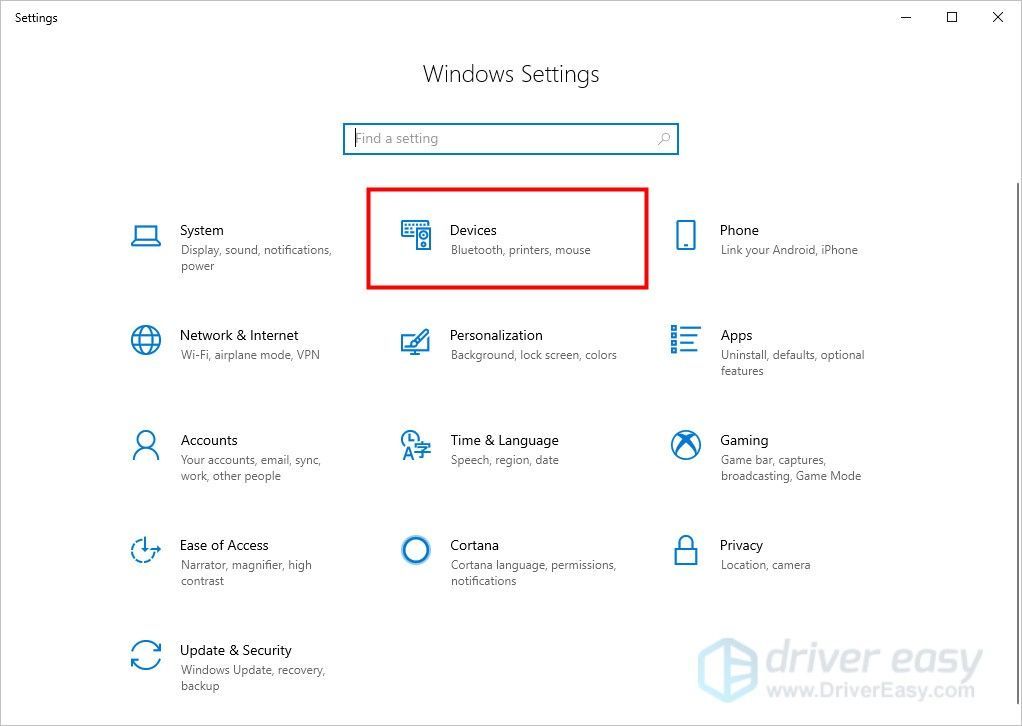
3) Yazıcıyı açın ve yazıcıya gidin. Ağ Menü.
4) Yazıcınızda, kablosuz ağ adınızı seçin ve Wi-Fi'nize manuel olarak bağlamak için parolayı girin. Ürün modeline bağlı olarak ayarlara farklı şekillerde erişilebilir. Nasıl gireceğinizi bilmiyorsanız yardım için müşteri hizmetleriyle iletişime geçebilirsiniz.
5) Bilgisayarına geri dön. Altında Yazıcılar ve tarayıcılar sekmesine tıklayın, ' + ' buton.
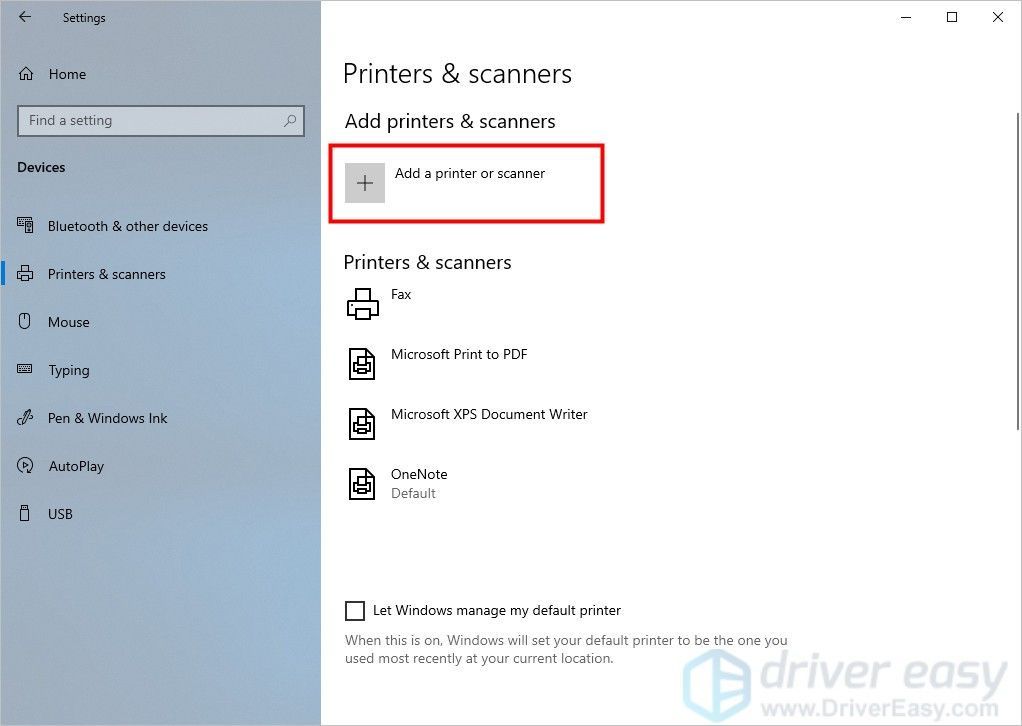
6) Sonuçlardan yazıcıyı seçin ve tıklayın Cihaz ekle . Gitmekte iyi olmalısın.
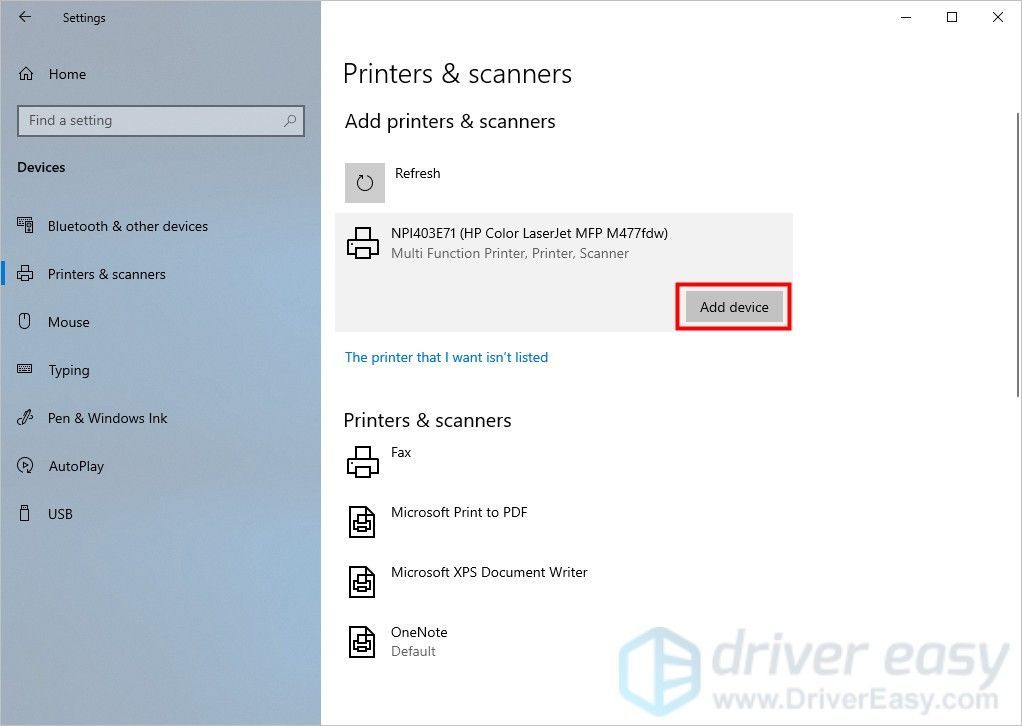
Seçenek 5: USB kablo bağlantısı (ekransız yazıcı)
Bu yöntem, ekransız yazıcı içindir. Bir kablosuz bağlantı kurmak için birkaç dakika için bir USB kablosuna ihtiyaç duyacaktır. Kurulumdan sonra artık ihtiyacınız yok.
1) Yazıcınızı açın.
2) Bilgisayar ve yazıcı arasına bir USB kablosu bağlayın.
3) Yazıcı yazılımını şuradan arayın ve indirin: resmi internet sitesi . Doğru olanı bulmak için yazıcınızı tanımlamalısınız. Bulamazsanız müşteri hizmetlerine danışabilirsiniz.
4) Yazıcı yazılımı kurulumunu çalıştırın ve ekrandaki talimatları izleyin.
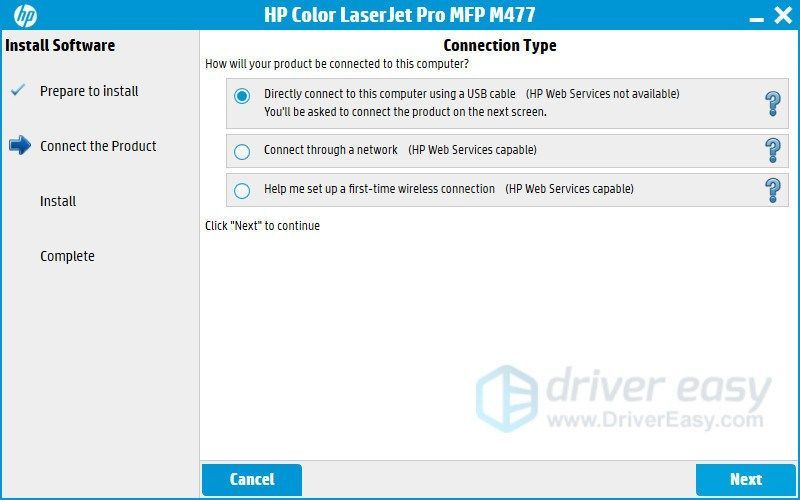
Bonus: HP kablosuz yazıcı bağlantısındaki sorunları giderin
HP kablosuz yazıcı bağlantısındaki sorunların en yaygın nedenlerinden biri, güncel olmayan veya hatalı bir HP kablosuz yazıcı sürücüsüdür.
Yazıcınız için doğru sürücüleri almanın iki yolu vardır: manuel veya otomatik.
Manuel sürücü güncellemesi - Yazıcınız için üreticinin web sitesine gidip en son doğru sürücüyü arayarak sürücülerinizi manuel olarak güncelleyebilirsiniz. Yalnızca Windows sürümünüzle uyumlu sürücüleri seçtiğinizden emin olun.
Otomatik sürücü güncellemesi - Videonuzu güncellemek ve sürücüleri manuel olarak izlemek için zamanınız, sabrınız veya bilgisayar beceriniz yoksa, bunun yerine bunu otomatik olarak yapabilirsiniz. Sürücü Kolay . Driver Easy, sisteminizi otomatik olarak tanır ve tam hp kablosuz yazıcınız ve Windows sürümünüz için doğru sürücüleri bulur ve bunları doğru şekilde indirip yükler:
1) İndir ve Driver Easy'yi yükleyin.
2) Driver Easy'yi çalıştırın ve Şimdi Tara buton. Driver Easy daha sonra bilgisayarınızı tarayacak ve sorunlu sürücüleri tespit edecektir.
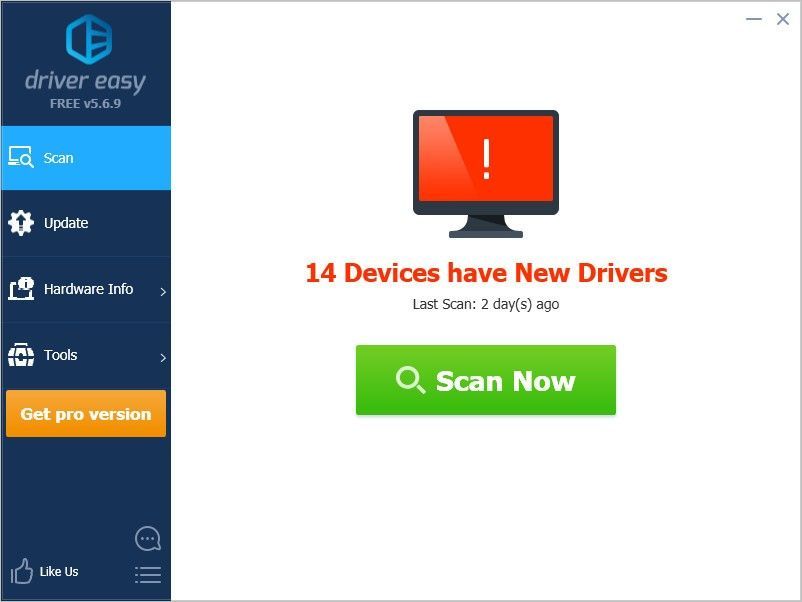
3) Tıkla Güncelleme o sürücünün doğru sürümünü otomatik olarak indirmek için HP yazıcı sürücüsünün yanındaki düğmesine basın, ardından sürücüyü manuel olarak yükleyebilirsiniz (bunu, BEDAVA sürüm).
Veya tıklayın Tümünü Güncelle sisteminizde eksik veya güncel olmayan tüm sürücülerin doğru sürümünü otomatik olarak indirip yüklemek için. (Bu, Profesyonel sürüm Profesyonel sürüm Profesyonel sürüm Profesyonel sürüm tam destek ve 30 günlük para iade garantisi ile birlikte gelir. Tıkladığınızda yükseltmeniz istenir Tümünü Güncelle .)

Bu makaleyi faydalı bulacağınızı umuyoruz. Herhangi bir öneriniz veya sorunuz varsa, aşağıya yorum bırakabilirsiniz.






